Suite au précédent article sur Teampass et son déploiement, nous allons voir ici comment connecter cet outils à un Active Directory de Microsoft.
Prérequis serveur.
Nous partirons d’une installation effectuée selon la procédure suivante: https://remiflandrois.fr/2020/11/23/install-teampass/
Nous installerons le modules php-ldap sur le serveur:
apt-get install php-ldap
Configuration de l’Active Directory.
Dans notre configuration l’AD sera le point de terminaison ou les utilisateurs seront créés et ou le droit d’accès sera donné.
Afin de permettre l’accès à Teampass, nous devrons créer un groupe AD et y intégrer les utilisateurs de Teampass.

Configuration de Teampass
Pour configurer la connexion au serveur Ldap, nous nous connecterons en Admin, puis nous irons dans les paramètres et dans l’onglet Options LDAP.

Nous configurerons selon les paramètres suivants:
| Activer l’identification LDAP des utilisateurs | Oui |
| Type de serveur LDAP | Windows / Active Directory |
| Suffixe LDAP de votre domaine | Il s’agit ici de donner ce qui complètera automatique l’identifiant à la connexion pour donner le domaine de l’utilisateur. Dans notre exemple nous ajoutons @domaintest.loc pour que le login soit interprété comme user@domaintest.loc |
| Base dn de votre domaine LDAP | Nous indiquerons ici le domaine au format LDAP tel que pour domaintest.loc nous ayons dc=domaintes,dc=loc |
| LDAP Groupe autorisé | Nous donnerons ici le groupe précédemment créé. Attention à la sensibilité à la casse. |
| Port LDAP | Ici le port 389 (à des fins de production nous utiliserons le port 636 et le chiffrement AD adapté) |
| Utilisateur locaux et LDAP | Oui afin de ne perdre aucun utilisateurs |
Nous pourrons tester la connexion a l’Active Directory grâce à la rubrique « Tester cette configuration ». Nous y mettrons l’identifiant AD de l’utilisateur sans spécifier le domaine puis son mot de passe. Vous devriez obtenir le résultat suivant si tout se passe bien.





Une fois ces réglages effectués les utilisateurs pourront effectuer une première connexion afin que leurs noms remontent dans Teampass. Vous pourrez alors leurs assigner les droits voulus.

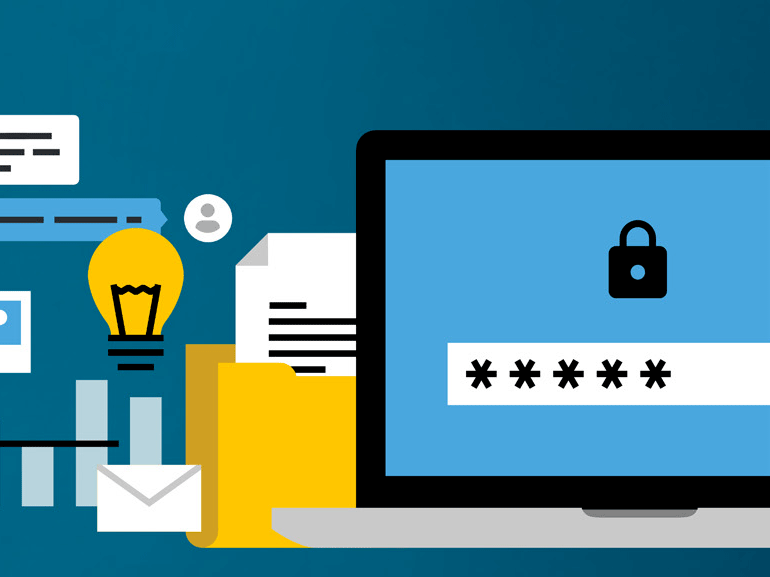
Comments are closed